- Защитата на вашия Apple ID акаунт е ваш приоритет и Apple има множество начини да го защити.
- Много потребители съобщиха, че нямаме достатъчно информация, за да нулираме вашето съобщение за въпроси за сигурност и в тази статия ще ви покажем как да поправите това.
- Интересувате ли се от други статии за Mac? Не пропускайте да проверите нашите специализирани статии за Mac.
- Ако искате да научите повече за Mac компютрите, посетете нашия Mac Hub за повече информация.

хИНСТАЛИРАЙТЕ КАТО КЛИКНЕТЕ ВЪРХУ ИЗТЕГЛЯНЕ НА ФАЙЛА
- Изтеглете Fortect и го инсталирайте на вашия компютър.
- Стартирайте процеса на сканиране на инструмента за да търсите повредени файлове, които са източникът на вашия проблем.
- Щракнете с десния бутон върху Старт на ремонта така че инструментът да може да стартира алгоритъма за фиксиране.
- Fortect е изтеглен от 0 читатели този месец.
- Разширена антивирусна и PUP защита
- VPN с неограничен криптиран трафик
- Автоматично архивиране на важни файлове
- Помощна програма Cleaner за ускоряване на вашия Mac
- Функция за родителски контрол
Защитете своя Mac с Intego!
Поддържането на вашите онлайн акаунти защитени е важно и един от начините да направите това е чрез въпроси за сигурност, на които само вие можете да отговорите.
Понякога обаче може да искате да промените тези въпроси и след това да се натъкнете на Нямаме достатъчно информация, за да нулираме вашите въпроси за сигурност съобщение.
В днешната статия ще ви покажем как да се справите с това съобщение веднъж завинаги.
Как мога да поправя Нямаме достатъчно информация, за да нулираме вашето съобщение за въпроси за сигурност?
1. Опитайте да влезете с резервен имейл
- Отидете на Страница за нулиране на Apple ID.
- Въведете вашия Apple ID.
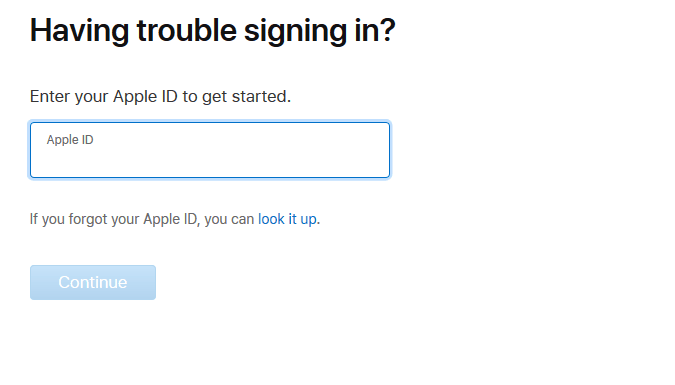
- Сега въведете своя резервен имейл.
- Ако всичко е наред, ще получите връзка за нулиране на вашата парола в имейла.
Забележка: Този метод работи, ако сте добавили резервен имейл към вашия Apple ID акаунт.
2. Посетете страницата за поддръжка на Apple
- Посетете Страница за поддръжка на Apple ID.
- Изберете вашия регион и следвайте инструкциите на екрана.
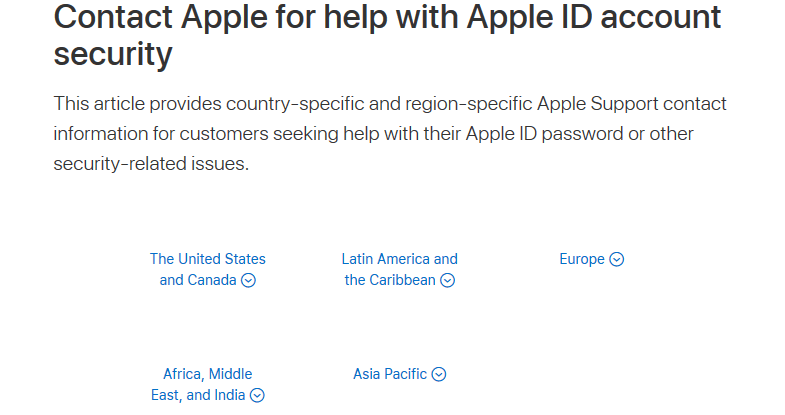
- Сега изберете Забравени въпроси за сигурност.
- Ще се свърже с вас някой от екипа за поддръжка на Apple и ще се опита да определи вашата самоличност.
Ако успеете да потвърдите самоличността си и потвърдите, че това е вашият акаунт, екипът по поддръжката ще ви позволи да влезете отново.
3. Използвайте двуфакторно удостоверяване
- Отидете на Настройки на вашето iOS устройство.
- Докоснете своя Apple ID и отидете на Парола и сигурност.
- Изберете Двуфакторно удостоверяване и го завъртете На.
След като направите това, няма да се налага да въвеждате въпроси за сигурност. Имайте предвид, че това може да не е решение на настоящата грешка, но е добра практика за в бъдеще.
Нямаме достатъчно информация, за да нулираме вашите въпроси за сигурност съобщението може да бъде проблематично и тъй като това е административен проблем, може би е най-добре да се свържете с поддръжката на Apple и да ги оставите да решат проблема.
Успяхте ли да коригирате този проблем? Кажете ни в коментарите по-долу.
![Siri не ме чува на Mac [Full Fix] • MacTips](/f/26514b009fd12181107075975425f237.jpg?width=300&height=460)

